قد يكونEncountering a 403 Forbidden error أثناء استخدام Postman محبطًا بشكل خاص، خاصةً عندما تعمل على اختبار أو تصحيح APIs. تشير هذه الخطأ إلى أن الخادم يتعرف على الطلب، لكنه يرفض تفويضه. هناك عدة أسباب قد تحدث ذلك، وفهمها يمكن أن يساعدك في استكشاف المشكلة وحلها بشكل أكثر فعالية.
فهم خطأ 403 Forbidden
تشير خطأ 403 Forbidden إلى أن الخادم يفهم الطلب لكنه يرفض تلبيته. يمكن أن يكون ذلك بسبب أن الطلب تم التحقق منه بشكل صحيح، لكن المستخدم المصرح له لا يملك الأذونات اللازمة للوصول إلى المورد. بدلاً من ذلك، قد يكون الخادم مُكونًا لرفض الوصول إلى المورد المطلوب بشكل قاطع. هذا النوع من الأخطاء يختلف عن خطأ 401 Unauthorized، الذي يعني عادةً أن بيانات اعتماد المصادقة مفقودة أو غير صحيحة.
الآن، دعنا نستكشف طرق مختلفة لمعالجة هذا الخطأ في Postman.
دليل خطوة بخطوة لإصلاح خطأ 403 Forbidden في Postman
1. تحقق من بيانات اعتماد المصادقة الخاصة بك
أحد الأسباب الأكثر شيوعًا لخطأ 403 Forbidden هو المصادقة غير الصحيحة أو المفقودة. لمعالجة ذلك، راجع تفاصيل المصادقة التي قدمتها في Postman.
افتح طلبك وانتقل إلى علامة التبويب "Authorization". تأكد من أنك قد اخترت طريقة المصادقة الصحيحة - سواء كانت Basic Auth أو Bearer Token أو OAuth 2.0 - وأنك قد أدخلت بيانات الاعتماد أو الرمز بدقة.
خطوات:
- افتح طلبك في Postman
- انتقل إلى علامة التبويب "Authorization"
- اختر نوع المصادقة المناسب (مثل Basic Auth أو Bearer Token أو OAuth 2.0)
- أدخل بيانات الاعتماد أو الرمز الصحيحة
- أعد إرسال الطلب وتحقق مما إذا كانت المشكلة لا تزال قائمة

2. تحقق من مفتاح API الخاص بك أو رمز الوصول
سبب آخر شائع لخطأ 403 هو مفتاح API غير صالح أو منتهي الصلاحية. تأكد من أن مفتاح API أو الرمز الذي تستخدمه نشط ومدخل بشكل صحيح. قم بزيارة موقع مزود API أو وحدة التحكم الإدارية للتحقق من حالة مفتاحك أو رموزك. إذا كان الرمز قد انتهت صلاحياته، ستحتاج إلى إنشاء واحد جديد وتحديثه في طلبك في Postman.
3. افحص وعدل الرؤوس
في بعض الحالات، قد يكون خطأ 403 ناتجًا عن عناوين مفقودة أو غير صحيحة. تعتبر الرؤوس ضرورية لتعريف نوع المحتوى المرسل وتحديد معلمات الطلب الأخرى. قم بالوصول إلى علامة التبويب "Headers" في Postman وتأكد من وجود جميع الرؤوس المطلوبة، مثل Content-Type وAccept. كذلك، تحقق من أن قيم هذه الرؤوس دقيقة. قد تؤدي الرؤوس المفقودة أو القيم غير الصحيحة إلى مشاكل في الوصول، لذا من المهم أن تتوافق رؤوس طلبك مع تلك المحددة في وثائق API.
خطوات:
- انتقل إلى علامة التبويب "Headers" في طلبك في Postman
- تحقق مما إذا كانت جميع الرؤوس المطلوبة موجودة (مثل Content-Type وAccept)
- تحقق من صحة قيم الرؤوس
- أضف أي رؤوس مفقودة تحددها وثائق API
- أعد إرسال الطلب
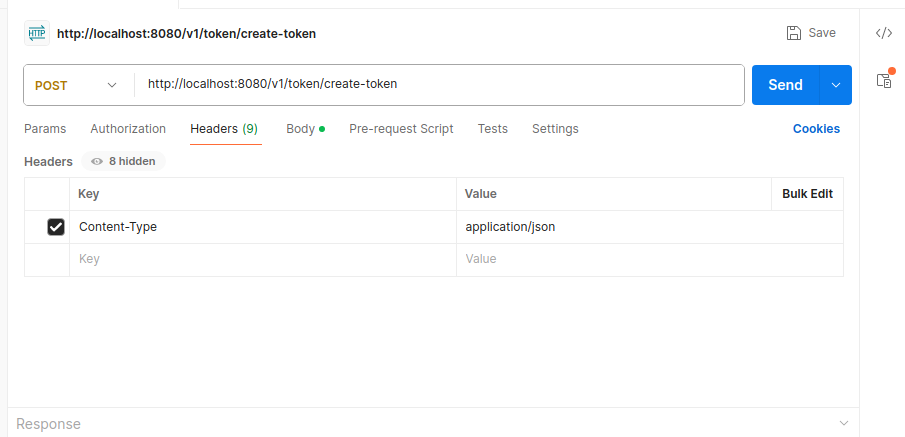
4. مراجعة وثائق API
غالبًا ما تحتوي نقاط نهاية API على متطلبات محددة يجب الوفاء بها لتنفيذ الطلبات بنجاح. من الضروري الرجوع إلى وثائق API لفهم هذه المتطلبات بالكامل. ابحث عن التفاصيل المتعلقة بالقيود على النقاط النهائية، والمتطلبات المسبقة، وأي شروط خاصة مثل حدود المعدل أو إدراج IP في القائمة البيضاء. على سبيل المثال، إذا ذكرت وثائق API حدود المعدل أو ظروف الوصول المحددة، تأكد من أن طلبك يتوافق مع هذه الشروط.
خطوات:
- حدد الوثائق الرسمية للـAPI الذي تستخدمه
- راجع المتطلبات للنقطة النهائية المحددة التي تتصل بها
- تحقق من أي قيود أو متطلبات مسبقة (مثل حدود المعدل، إدراج IP في القائمة البيضاء)
- تأكد من أن طلبك يتوافق مع جميع المتطلبات الموثقة
5. تحقق من عنوان IP الخاص بك وإدراجه في القائمة البيضاء
بعض APIs تقيد الوصول بناءً على عناوين IP لأسباب أمنية. إذا كان API الخاص بك يتطلب إدراج IP في القائمة البيضاء، فستحتاج إلى التأكد من أن عنوان IP الحالي الخاص بك مدرج في القائمة المسموحة. للعثور على عنوان IP الخاص بك، يمكنك استخدام خدمة مثل whatismyip.com. بمجرد حصولك على هذه المعلومات، تحقق من وحدة التحكم الإدارية لـAPI لترى إذا كان يجب إضافة IP الخاص بك إلى القائمة البيضاء. انتظر بضع دقائق حتى تتكامل أي تغييرات قبل إعادة محاولة طلبك.
6. تحقق من إعدادات CORS
عند اختبار APIs المصممة للاستخدام في المتصفح، يمكن أن تتدخل أحيانًا إعدادات مشاركة الموارد عبر الحدود (CORS) مع الطلبات. تحقق مما إذا كان API يدعم CORS وتأكد من أنك قد أدرجت رأس الأصل في طلبك. قم بتعيين هذا الرأس إلى القيمة المناسبة التي تتوافق مع الأصل المسموح كما هو محدد بواسطة الـAPI.
خطوات:
- تحقق مما إذا كان API يدعم CORS
- أضف رأس
Originإلى طلبك في Postman - قم بتعيين القيمة إلى الأصل المسموح (مثل
https://yourdomain.com) - أعد إرسال الطلب
7. استخدام وحدة التحكم في Postman لتصحيح الأخطاء
تعتبر وحدة التحكم في Postman أداة قيمة لتصحيح الأخطاء وتشخيص المشكلات. افتح وحدة التحكم في Postman عبر قائمة "View" وراقب الإخراج أثناء إرسال طلبك. يمكن أن توفر وحدة التحكم رسائل خطأ أو تحذيرات مفصلة قد تقدم رؤى حول سبب رفض الطلب. على سبيل المثال، قد ترى رسائل تشير إلى رؤوس المصادقة المفقودة أو بيانات الاعتماد غير الصحيحة.
8. جرب طرق HTTP مختلفة
تأكد من أنك تستخدم الطريقة الصحيحة لـHTTP كما هو محدد في وثائق API. في بعض الأحيان، يمكن أن يؤدي استخدام طريقة غير صحيحة (مثل GET بدلاً من POST) إلى تحفيز خطأ 403. تحقق من وثائق API للتحقق من الطريقة الصحيحة للنقطة النهائية التي تحاول الوصول إليها وضبط طلبك بناءً على ذلك.
9. قم بمسح ملفات تعريف الارتباط والذاكرة المؤقتة في Postman
يمكن أن تتداخل ملفات تعريف الارتباط والبيانات المخزنة في Postman أحيانًا مع الطلبات. لحل ذلك، امسح أي ملفات تعريف ارتداء مرتبطة بالنطاق عن طريق النقر على رابط "Cookies" أسفل عنوان URL الخاص بالطلب. علاوة على ذلك، انتقل إلى إعدادات Postman واستخدم خيار "Clear cache and cookies" في علامة التبويب "General". أعد تشغيل Postman بعد مسح هذه للتأكد من أن البيانات القديمة لا تؤثر على طلباتك.
10. تحديث Postman
تأكد من أنك تستخدم أحدث إصدار من Postman، حيث أنالإصدارات القديمة قد تحتوي على أخطاء أو مشكلات توافق قد تسبب أخطاء. تحقق من إصدارك الحالي عبر قائمة المساعدة وزر موقع Postman لتنزيل أي تحديثات متاحة. قد يساعد تثبيت أحدث إصدار في حل المشكلات المتعلقة بالميزات المتقادمة أو أخطاء البرمجيات.
الانتقال إلى Apidog: أفضل بديل لـ Postman
بينما يمكن أن يكون استكشاف أخطاء الأخطاء 403 في Postman تحديًا، قد تفكر في استكشاف أدوات بديلة تقدم ميزات محسنة وربما مشكلات أقل.
لماذا تفكر في Apidog؟

Apidog يعزز أمان API من خلال توفير تصميم API قوي، وتوثيق، وتصحيح أخطاء، ومحاكاة، واختبار في منصة واحدة، مما يسهل سير عملك. يساعد Apidog أيضًا في الامتثال للمعايير الصناعية مثل GDPR وHIPAA، مما يضمن أن APIs الخاصة بك تحمي بيانات المستخدمين بشكل فعال.
بالإضافة إلى ذلك، يدعم Apidog التعاون بين الفرق، مما يعزز بيئة تطوير تركز على الأمن. من خلال دمج Apidog، يمكنك بناء APIs آمنة وموثوقة ومتوافقة، مما يحمي بياناتك ومستخدميك من تهديدات أمنية مختلفة.
إذا كنت تفكر في الانتقال من Postman إلى Apidog، فإن الخطوات التالية ستوجهك خلال العملية، مما يضمن انتقالًا سلسًا واستخدامًا فعالًا لميزات Apidog.

1. تصدير مجموعات Postman الخاصة بك
ابدأ بتصدير مجموعات Postman الحالية الخاصة بك. تتضمن هذه الخطوة حفظ طلبات API والتكوينات الخاصة بك من Postman في تنسيق يمكن أن يتعرف عليه Apidog. للقيام بذلك، افتح Postman، انتقل إلى المجموعة التي تريد تصديرها، واختر خيار التصدير. اختر تنسيق JSON ليتوافق مع Apidog.
2. سجل للحصول على حساب Apidog
التالي، قم بإنشاء حساب على موقع Apidog. زر صفحة التسجيل في Apidog وأكمل عملية التسجيل. سيمنحك ذلك الوصول إلى ميزات Apidog ويسمح لك بإدارة مجموعات API الخاصة بك.
3. استيراد المجموعات إلى Apidog
بمجرد تصدير مجموعاتك وإعداد حساب Apidog، يمكنك متابعة استيراد مجموعات Postman الخاصة بك إلى Apidog. سجل الدخول إلى حساب Apidog الخاص بك، انتقل إلى قسم الاستيراد، وقم بتحميل ملفات JSON التي قمت بتصديرها من Postman. سيتمكن Apidog من تحليل هذه الملفات وإعادة إنشاء طلبات API والتكوينات الخاصة بك ضمن واجهته.
4. ضبط الإعدادات في Apidog
بعد استيراد مجموعاتك، راجع وضبط أي متغيرات بيئية أو إعدادات مصادقة. تأكد من أن أي تفاصيل خاصة بالبيئة، مثل مفاتيح API أو الرموز، قد تم تكوينها بشكل صحيح في Apidog. هذه الخطوة حاسمة لضمان أن طلبات API الخاصة بك تعمل كما هو متوقع في البيئة الجديدة.
5. استكشاف ميزات Apidog
تعرف على واجهة Apidog وميزاته الفريدة. يقدم Apidog ميزات متعددة قد تختلف عن Postman، مثل إنشاء وثائق تلقائيًا وخوادم محاكاة متكاملة. اقض بعض الوقت في استكشاف هذه الميزات لفهم كيفية تحسينها لعمليات تطوير واختبار API الخاصة بك.
6. الانتقال بالتدريج
لضمان انتقال سلس، التفكير في استخدام Apidog للمشاريع الجديدة مع الاستمرار في صيانة واستخدام Postman لمشاريعك الحالية. يسمح لك نهج الانتقال التدريجي أن تصبح مرتاحًا مع واجهة ومميزات Apidog على وتيرتك الخاصة، مما يقلل من مخاطر حدوث انقطاع في سير العمل الخاص بك.
من خلال الانتقال إلى Apidog، قد تجد أن بعض المشكلات التي واجهتها في Postman، بما في ذلك أخطاء 403، أسهل في التشخيص والحل بسبب ميزات المنصة المحسنة وواجهة المستخدم سهلة الاستخدام.
الأسئلة الشائعة حول خطأ 403 Forbidden في Postman
كيف يمكنني إصلاح خطأ 403 Forbidden في Postman؟
لإصلاح خطأ 403 Forbidden في Postman، ابدأ بالتحقق من بيانات اعتماد المصادقة الخاصة بك، والتحقق من مفتاح API أو رمز الوصول الخاص بك، وفحص رؤوس طلبك. تأكد من أنك تستخدم الطريقة الصحيحة لـHTTP ومراجعة وثائق API لأي متطلبات محددة. إذا استمرت المشكلة، حاول مسح ذاكرة التخزين المؤقت وملفات تعريف الارتباط في Postman، أو التحديث إلى أحدث إصدار، أو الاتصال بفريق دعم مزود API للحصول على المساعدة.
كيف يمكنني إصلاح خطأ HTTP 403 Forbidden؟
يتضمن إصلاح خطأ HTTP 403 Forbidden عدة خطوات. أولاً، تأكد من أن لديك الأذونات اللازمة للوصول إلى المورد. تحقق من بيانات اعتماد المصادقة الخاصة بك وتأكد من أنها صحيحة. تحقق مما إذا كان عنوان IP الخاص بك محظورًا وما إذا كنت تتجاوز أي حدود معدل. راجع تكوين الخادم وملف .htaccess إذا كان لديك وصول. إذا كنت زائرًا لموقع ويب تواجه هذا الخطأ، حاول مسح ذاكرة التخزين المؤقت للمتصفح وملفات تعريف الارتباط الخاصة بك أو الاتصال بمسؤول الموقع للحصول على المساعدة.
لماذا أواجه خطأ 403 Forbidden عند إجراء طلب POST؟
يمكن أن يحدث خطأ 403 Forbidden عند إجراء طلب POST لأسباب عدة. الأسباب الأكثر شيوعًا تشمل المصادقة غير الصحيحة أو المفقودة، أو عدم وجود الأذونات اللازمة للعملية المحددة، أو مفاتيح API أو رموز غير صالحة أو منتهية الصلاحية، أو انتهاك سياسات استخدام API. بالإضافة إلى ذلك، يمكن أن تؤدي مشاكل إعدادات CORS (مشاركة الموارد عبر الحدود) أو عناوين نوع المحتوى غير الصحيحة، أو القيود من جانب الخادم على طلبات POST إلى نقاط النهاية معينة إلى تحفيز هذا الخطأ. راجع معلمات طلبك، ورؤوسك، وطريقة المصادقة الخاصة بك لضمان الالتزام بمتطلبات API.
